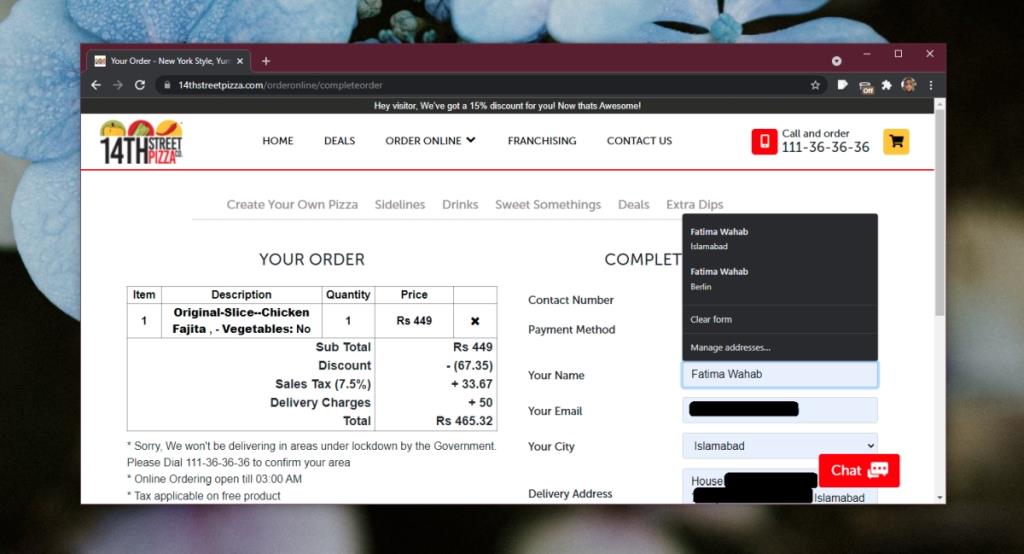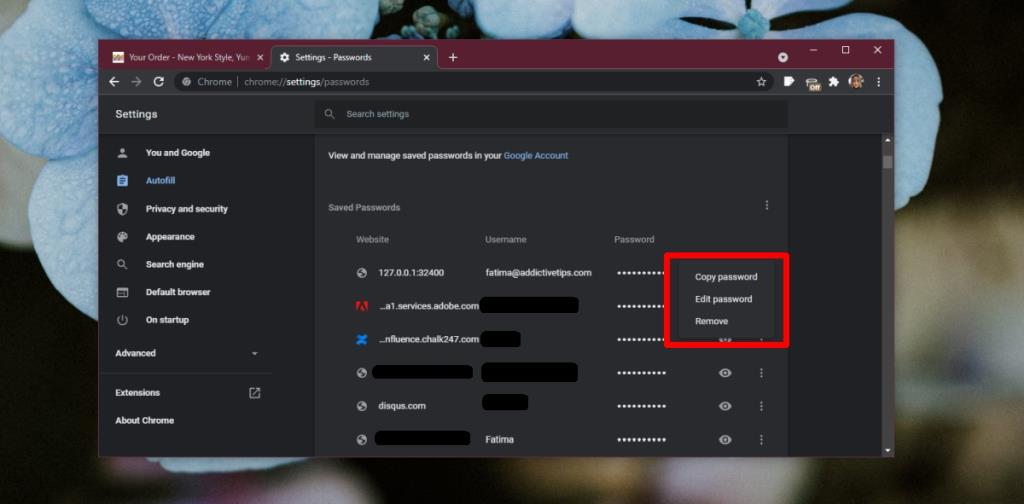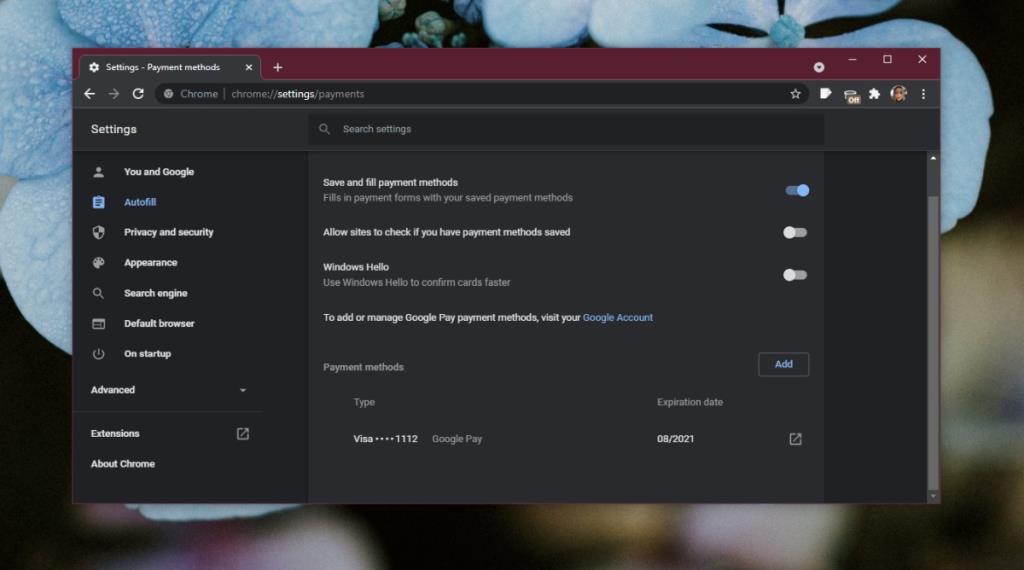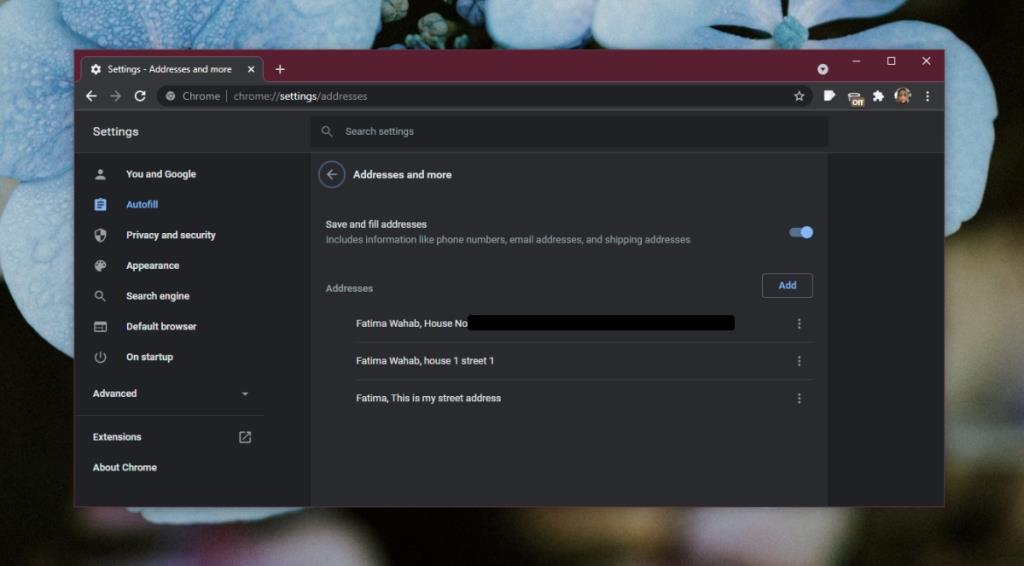Penyemak imbas mempunyai semua jenis ciri dan autoisi adalah ciri yang berguna dan kadangkala berbahaya. Ia boleh menyimpan data borang termasuk nama pengguna, e-mel, alamat, maklumat kad kredit dan banyak lagi. Ia berguna jika anda sering mengisi borang dalam talian tetapi berbahaya jika anda secara tidak sengaja memasukkan maklumat kad kredit dalam medan yang salah.
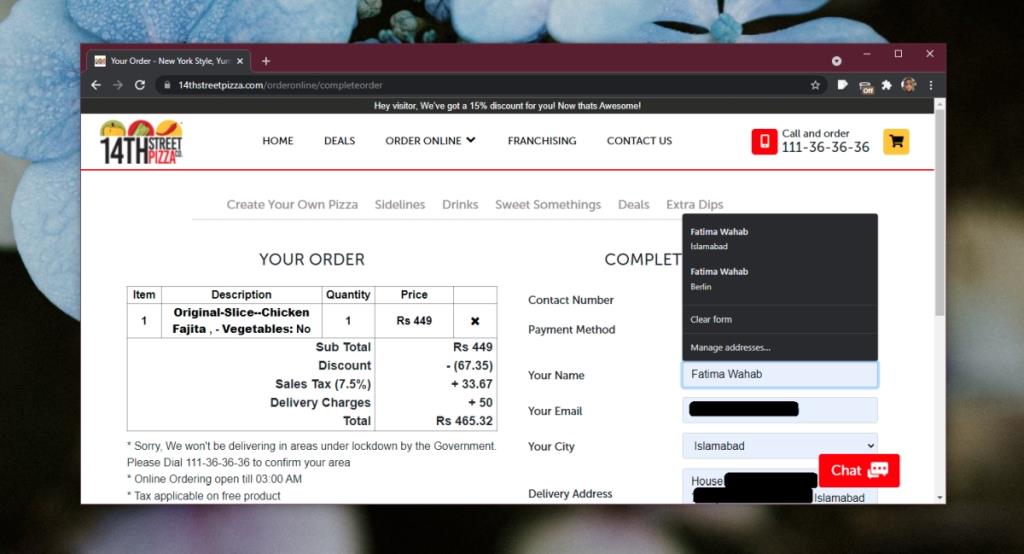
Chrome kosongkan data autolengkap
Chrome mengumpul data autoisi lebih masa. Semasa anda menggunakan penyemak imbas, ia akan mula menyimpan data borang apabila anda mengisi borang. Ini termasuk alamat rumah dan penghantaran, poskod, poskod dan banyak lagi. Chrome mengumpulkan maklumat bersama-sama cth, ia mengetahui e-mel yang disambungkan ke alamat dan poskod tertentu. Apa yang anda perlu lakukan ialah memilih set data yang betul dan ia akan dimasukkan.
Anda boleh mengedit maklumat ini pada bila-bila masa dan jika ia tidak betul atau ketinggalan zaman, anda boleh mengalih keluarnya.
1. Chrome kosongkan data autolengkap – E-mel dan kata laluan
E-mel dan kata laluan disimpan dalam pengurus kata laluan Chrome. Untuk mengaksesnya dan mengalih keluar masukan, atau beberapa entri, ikut langkah ini.
- Buka Chrome.
- Klik butang lebih banyak pilihan di bahagian atas sebelah kanan dan pilih Tetapan.
- Klik Kata Laluan di bawah bahagian Autolengkap.
- Klik butang lebih banyak pilihan di sebelah entri kata laluan yang ingin anda edit.
- Pilih pilihan Edit daripada menu.
- Sahkan dengan kata laluan yang anda gunakan untuk log masuk ke desktop anda.
- Tukar kata laluan dan ia akan disimpan.
- Untuk mengalih keluar kata laluan, klik butang lebih banyak pilihan di sebelah entri yang ingin anda alih keluar.
- Pilih pilihan alih keluar daripada menu konteks.
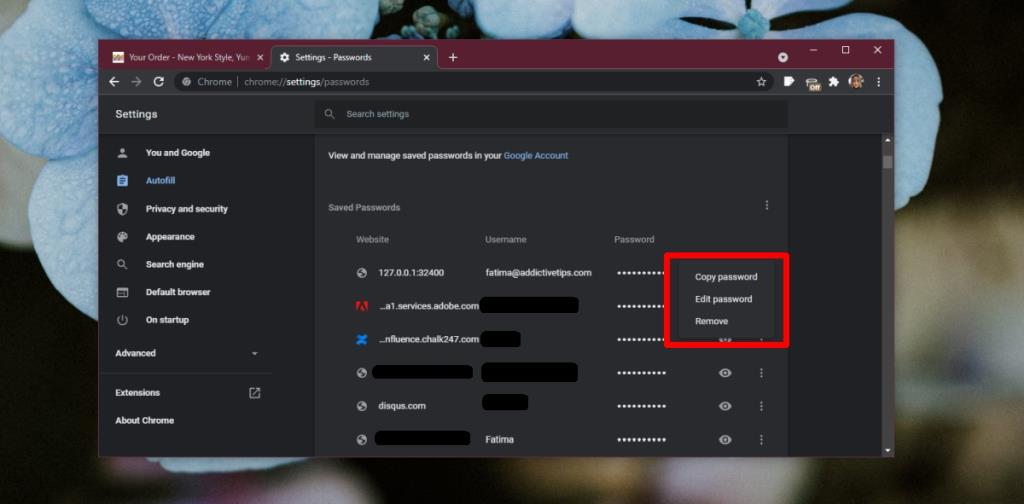
2. Chrome kosongkan data autolengkap – kad kredit dan maklumat pembayaran
Untuk mengosongkan maklumat kad kredit yang disimpan, ikuti langkah ini.
- Buka Chrome.
- Klik butang lebih banyak pilihan di bahagian atas sebelah kanan dan pilih Tetapan daripada menu konteks.
- Klik Kaedah pembayaran di bawah bahagian Autolengkap.
- Klik pautan di sebelah kaedah pembayaran yang ingin anda alih keluar.
- Tab baharu akan dibuka. Log masuk ke akaun Google anda.
- Alih keluar kad kredit dengan mengklik butang Alih keluar di bawahnya.
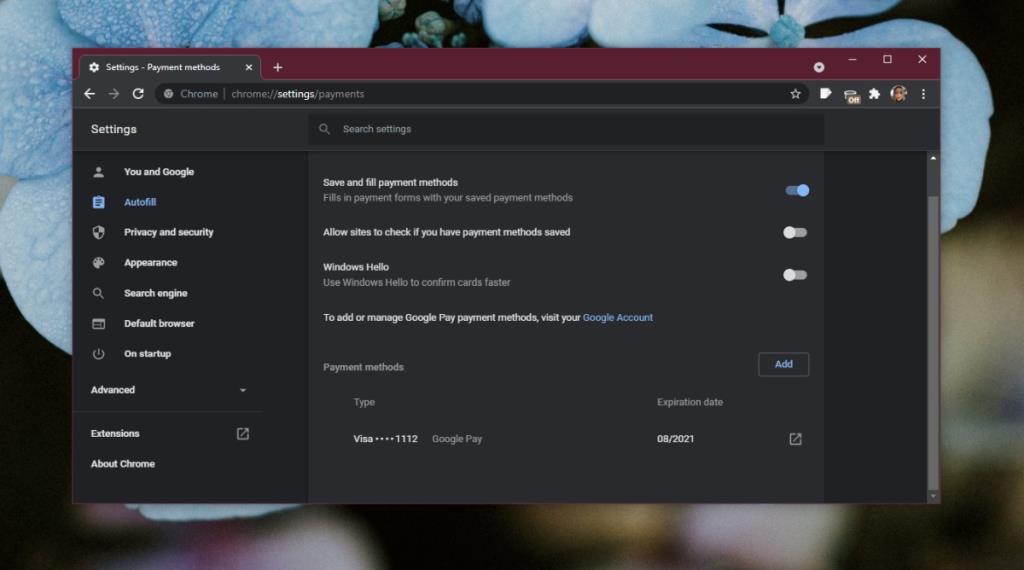
3. Chrome kosongkan data autoisi – alamat, poskod, poskod dll.
Untuk mengalih keluar alamat dan maklumat berkaitan alamat, ikut langkah ini.
- Buka Chrome.
- Klik butang lebih banyak pilihan di bahagian atas sebelah kanan dan pilih Tetapan daripada menu konteks.
- Klik Alamat dan banyak lagi di bawah bahagian Autolengkap.
- Klik butang lebih banyak pilihan di sebelah entri.
- Pilih Alih keluar untuk memadamnya.
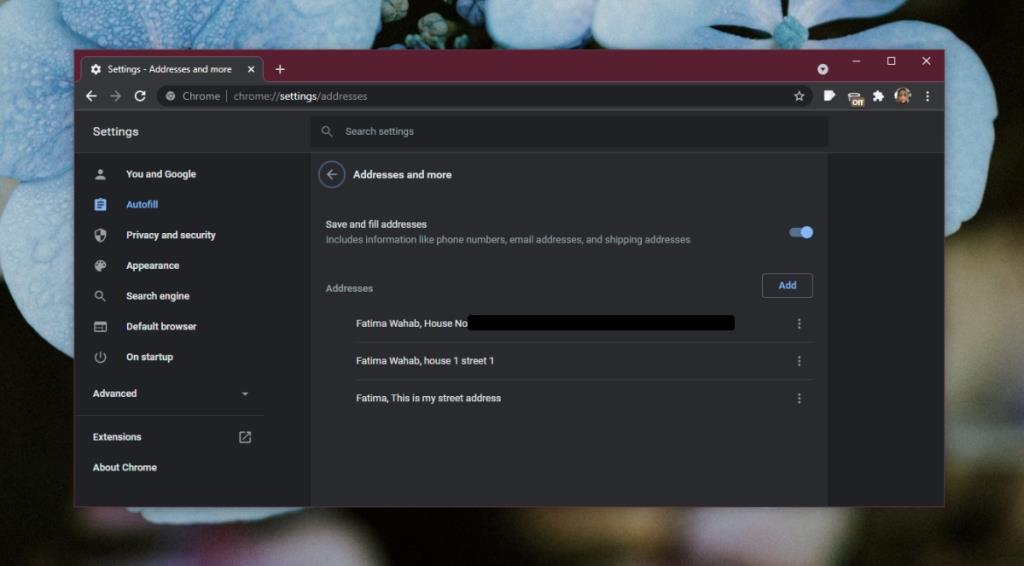
Kesimpulan
Data autolengkap ialah jenis data yang disegerakkan jika anda menyambungkan akaun Google ke Chrome. Jika anda tidak menyambungkan akaun Google, data disimpan secara setempat. Jika anda memadam dan memasang semula Chrome, data mungkin masih ada. Ini kerana memadam atau menyahpasang Chrome tidak mengalih keluar folder profil yang dicipta untuk anda. Jika anda ingin memadamkannya sepenuhnya daripada cakera setempat anda, anda mesti memadam folder profil Chrome juga.